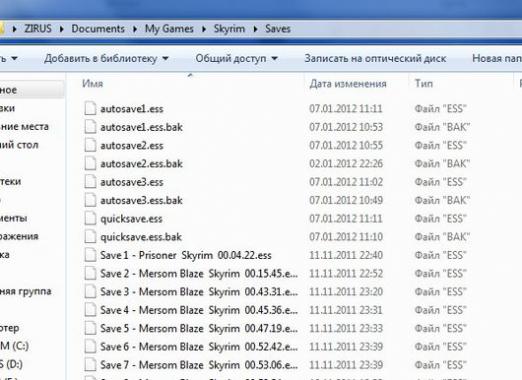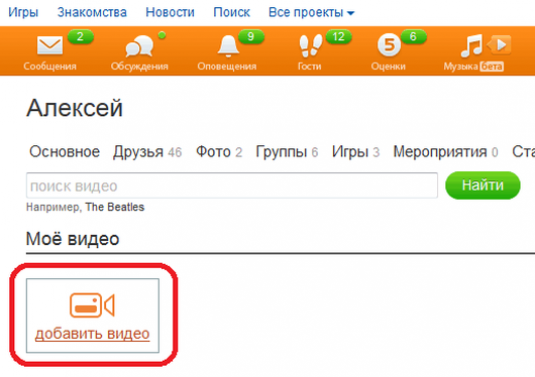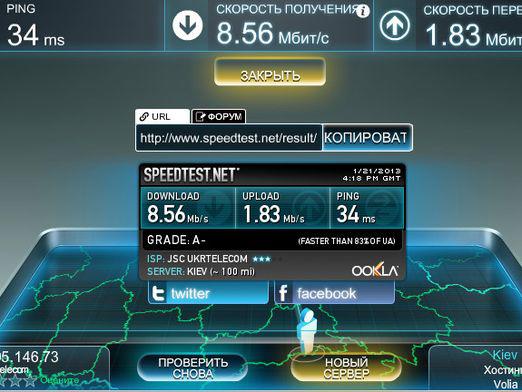どこでダウンロードできますか?

ブラウザは通常、ファイルを標準にダウンロードしますフォルダ "ダウンロード"または "ダウンロード"が必要ですが、このパラメータは必要に応じて変更できます。ダウンロードの場所と、別のフォルダを指定する方法については、こちらの記事を参照してください。また、あなたは記事に興味があるかもしれませんダウンロードを開く方法とファイルが保存される場所。
Internet Explorerでのダウンロード
どのフォルダが使用されているかを知るにはIEでダウンロードして別のものに置き換えると、「サービス」アイコンをクリックする必要があります。これは歯車のように見え、ウィンドウの右上にあります。 [ダウンロードの表示]オプションを選択します。ダウンロードウィンドウが表示され、[オプション]ボタンをクリックします。次のウィンドウには、ダウンロードに使用するフォルダが表示されます。変更するには、[参照]ボタンをクリックし、別のフォルダを選択して[フォルダの選択]をクリックし、[OK]をクリックします。
Mozilla Firefoxでのダウンロード
Firefoxでは、ダウンロードフォルダも設定。そこに行くには、右上隅の3つのバーの "hamburger"ボタンをクリックし、表示されるメニューの "設定"ボタンをクリックします。 [全般]タブの[設定]ウィンドウが開きます。 「ファイルを保存するパス」という項目を見つけます - これはダウンロード用のフォルダです。変更するには、[参照]をクリックして、目的のフォルダを選択して[フォルダの選択]をクリックし、[OK]をクリックします。
Google Chromeのダウンロード
ダウンロードするフォルダを覚えて変更するにはGoogle Chromeでは、Firefoxと同じ3つのストリップと同じボタンをクリックします。 「設定」を選択します。開いているページの[詳細設定を表示]リンクを探します。ダウンロードフォルダのアドレスは、「ダウンロードされたファイル」セクションにリストされています。別のアドレスを指定するには、[編集]ボタンをクリックし、フォルダを選択して[OK]をクリックします。
Operaダウンロード
Operaでは、設定にアクセスするには、ボタンをクリックします左上の「Opera」。表示されるメニューで、[設定]オプションを選択します。表示されるページで、「ダウンロード」セクションを見つけて「編集」ボタンをクリックします。新しいフォルダを選択し、[OK]をクリックします。
Safariのダウンロード
Safariでは、とInternet Explorerのように、ダウンロードを設定するには、右上の歯車ボタンをクリックします。表示されたメニューから[設定]を選択します。 「フォルダにダウンロードして保存」という項目を見つけるウィンドウが表示されます。ダウンロードするフォルダを変更するには、ドロップダウンメニューから[その他]オプションを選択します。新しいフォルダを指定し、[フォルダの選択]をクリックし、[OK]をクリックします。